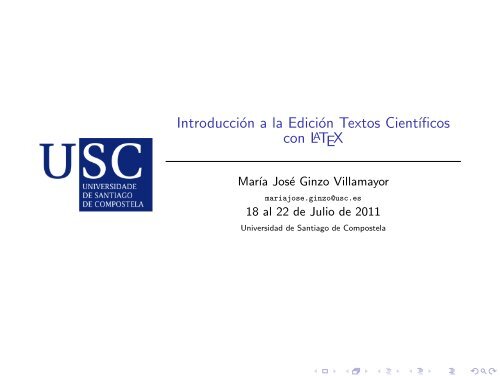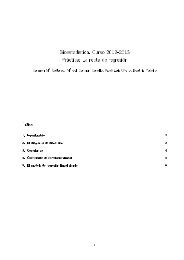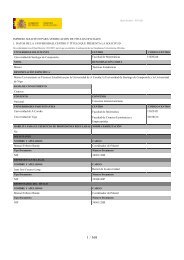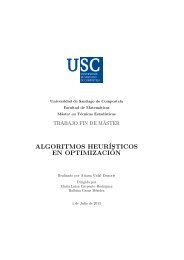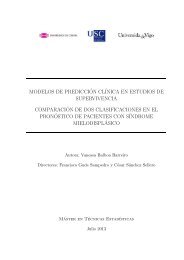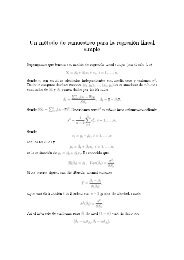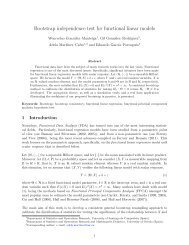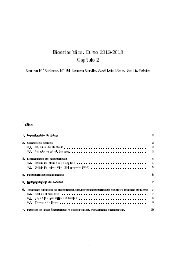Apuntes - Departamento de Estadística e Investigación Operativa ...
Apuntes - Departamento de Estadística e Investigación Operativa ...
Apuntes - Departamento de Estadística e Investigación Operativa ...
- No tags were found...
You also want an ePaper? Increase the reach of your titles
YUMPU automatically turns print PDFs into web optimized ePapers that Google loves.
Introducción a la Edición Textos Científicoscon L A TEXMaría José Ginzo Villamayormariajose.ginzo@usc.es18 al 22 <strong>de</strong> Julio <strong>de</strong> 2011Universidad <strong>de</strong> Santiago <strong>de</strong> Compostela
ÍndicePreliminaresProcesamiento <strong>de</strong> textosIntroducción a LATEX: comandos y estilosIntroducción a LATEX: más comandos, y aspectos <strong>de</strong> formato y textoIntroducción a LATEX: figuras y tablasIntroducción a LATEX: ecuaciones y fórmulasConsejos Para Crear PresentacionesPresentaciones con LATEX y BeamerBeamer AvanzadoBibliografía con LATEX y BibTeXIntroducción a la Edición Textos Científicos con LATEX
Preliminares¿Qué veremos en el Curso?Introducción a la Edición Textos Científicos con L A TEXCreación <strong>de</strong> documentos usando L A TEXUso <strong>de</strong> ecuaciones y tablas en nuestros documentosCreación <strong>de</strong> presentaciones usando Beamer y L A TEXGestión <strong>de</strong> bibliografía (BibTeX, búsquedas en bases <strong>de</strong> datos...)Introducción a la Edición Textos Científicos con LATEX
PreliminaresProfesoradoEl curso va a ser impartido por:María José Ginzo VillamayorDepto. <strong>de</strong> <strong>Estadística</strong> e <strong>Investigación</strong> <strong>Operativa</strong>Universidad <strong>de</strong> Santiago <strong>de</strong> CompostelaIntroducción a la Edición Textos Científicos con LATEX
PreliminaresCalendarioLunes Martes Miércoles Jueves ViernesSemana 18-22 Introducción Primeros Pasos Ecuaciones y Tablas Temas Avanzados PresentacionesIntroducción a la Edición Textos Científicos con LATEX
PreliminaresAlumnado1 Aitana Vidal Esmorís2 Altea Lorenzo Arribas3 Ángel Manuel González Rueda4 Luis Coladas Uría5 Mari Carmen Carollo Limeres6 Maricha Fernán<strong>de</strong>z Fernán<strong>de</strong>z7 Mónica López Ratón8 Pedro Faraldo RocaIntroducción a la Edición Textos Científicos con LATEX
PreliminaresMaterial Complementariohttp://eio.usc.es/pub/mjginzo/<strong>de</strong>scargas/cursoLatex/Introducción a la Edición Textos Científicos con LATEX
PreliminaresHerramientas que Vamos a UtilizarExisten muchas herramientas software que permiten trabajar conL A TEX(tanto gratuitas como <strong>de</strong> pago y tanto libres como propietarias).En este curso particular vamos a utilizar mayoritariamente software libre (ygratuito):Sistema Operativo: WindowsEditor <strong>de</strong> LaTeX: TeXnicCenterVisualizadores <strong>de</strong> documentos: Adobe PDFBase <strong>de</strong> datos <strong>de</strong> bibliografia: BibTeXIntroducción a la Edición Textos Científicos con LATEX
PreliminaresInstalación y Configuración <strong>de</strong> los Or<strong>de</strong>nadoresPara instalar L A TEXen un or<strong>de</strong>nador se necesitan los siguientes programas:1 Intérprete GhostScript: gs863w32.exe / gs863w64.exe2 Visor GSview: gsv49w32.exe / gsv49w64.exe3 Miktex: MiKTeX 2.94 Editor: TexnicCenter 1.05 Acrobat Rea<strong>de</strong>r para ver ficheros.pdfIntroducción a la Edición Textos Científicos con LATEX
Procesamiento <strong>de</strong> textosProcesado <strong>de</strong> textos a día <strong>de</strong> hoyLa ten<strong>de</strong>ncia actual en cuanto al procesamiento <strong>de</strong> textos es ofrecerherramientas que permitan trabajar tanto en la composición <strong>de</strong> un texto comoen su maquetado. Casi todas esas herramientas son <strong>de</strong>l tipo WYSIWYG:WYSIWYGWhat You See Is What You Get(Lo que ves es lo que obtienes)EjemplosMicrosoft WordOpenOffice Writer. . .Introducción a la Edición Textos Científicos con LATEX
Procesamiento <strong>de</strong> textosProblemas que conlleva esta ten<strong>de</strong>nciaEsto pue<strong>de</strong> inducirnos a cometer al menos un fallo:No separar dos procesos fundamentalesProceso <strong>de</strong> creación <strong>de</strong>l textoProceso <strong>de</strong> maquetación <strong>de</strong>l textoIntroducción a la Edición Textos Científicos con LATEX
Procesamiento <strong>de</strong> textosL A TEX¿Qué es?Es un lenguaje <strong>de</strong> marcado para documentos y un sistema <strong>de</strong> preparación <strong>de</strong>documentos.Introducción a la Edición Textos Científicos con LATEX
Procesamiento <strong>de</strong> textosL A TEX¿Qué es?Es un lenguaje <strong>de</strong> marcado para documentos y un sistema <strong>de</strong> preparación <strong>de</strong>documentos.¿Qué? WTF?Nos permite escribir un texto marcando los elementos <strong>de</strong>l texto <strong>de</strong> acuerdoa su “semántica” y posteriormente compilarlo en un formato <strong>de</strong> salidaespecífico (PDF, DVI, HTML, . . . ).Introducción a la Edición Textos Científicos con LATEX
Introducción a LATEX: comandos y estilosIntroducciónDescribimos el esquema <strong>de</strong> funcionamiento y los conceptos y herramientasbásicos para escribir usando L A TEX, un sistema <strong>de</strong> preparación <strong>de</strong>documentos ampliamente usado en el campo <strong>de</strong> las matemática y cienciasnaturales, aunque muy extendido a muchas otras disciplinas.No es un editor <strong>de</strong> textos en su sentido habitual. Es lo que podríamosllamar un “maquetador” o “compositor” <strong>de</strong> textos.Introducción a la Edición Textos Científicos con LATEX
Introducción a LATEX: comandos y estilosIntroducción¿Para qué lo po<strong>de</strong>mos utilizar?Artículos técnicos, trabajos en revistas, congresos, etc.Tesis.<strong>Apuntes</strong> <strong>de</strong> una asignatura, ejercicios y exámenes.Libros.Presentaciones.Suma y sigue.....Introducción a la Edición Textos Científicos con LATEX
Introducción a LATEX: comandos y estilosAntece<strong>de</strong>ntes históricosDonald Ervin Knuth creó en 1978 un sistema <strong>de</strong> composición <strong>de</strong> textos <strong>de</strong>alta calidad llamado TEX.Unos años atrás cuando Knuth recibió las pruebas <strong>de</strong> imprenta <strong>de</strong> lasegunda edición <strong>de</strong>l segundo volumen <strong>de</strong> su libro The Art of ComputerProgramming, le causaron tan mala sensación que se <strong>de</strong>cidió a crear unsistema <strong>de</strong> composición <strong>de</strong> textos y unos archivos tipográficos paraemplearlos en textos <strong>de</strong> alta calidad y, más concretamente, pensando enaquellos textos en los que aparecían expresiones matemáticas.Introducción a la Edición Textos Científicos con LATEX
Introducción a LATEX: comandos y estilosAntece<strong>de</strong>ntes históricosLeslie Lamport, en 1982, creó un paquete <strong>de</strong> macros para TEX, llamadoL A TEX(LAmport TEX).L A TEXproporciona una serie <strong>de</strong> ór<strong>de</strong>nes para <strong>de</strong>scribir la estructura <strong>de</strong>ldocumento, con el fin <strong>de</strong> que el usuario se preocupe más <strong>de</strong>l contenido <strong>de</strong>ldocumento que <strong>de</strong> su presentación.Introducción a la Edición Textos Científicos con LATEX
Introducción a LATEX: comandos y estilosCaracterísticasL A TEXes un conjunto <strong>de</strong> comandos <strong>de</strong> marcado usados con un programa <strong>de</strong>composición tipográfica TEX, para la preparación <strong>de</strong> una gran variedad <strong>de</strong>documentos.Tanto L A TEXcomo TEX, son sistemas <strong>de</strong> software abierto, disponiblesgratuitamente. Es posible modificar y redistribuir todo o parte <strong>de</strong> ellos.Un documento <strong>de</strong> L A TEXconsta <strong>de</strong> uno o más ficheros fuente que contienentexto plano: el contenido junto con los comandos <strong>de</strong> marcado.Introducción a la Edición Textos Científicos con LATEX
Introducción a LATEX: comandos y estilosCaracterísticasEs procesado por TEXpara generar un fichero en formato DVI (dispositivoin<strong>de</strong>pendiente) que contiene direcciones precisas para la composicióntipográfica <strong>de</strong> cada carácter. Pue<strong>de</strong> ser visto en un monitor, o convertido ainstrucciones <strong>de</strong> impresión, o algún otro formato electrónico, tal comoPostScript, HTML, XML o PDF.Una variante <strong>de</strong> TEX, <strong>de</strong>nominada pdfTeX genera un fichero PDF comosalida, directamente sin necesidad <strong>de</strong> pasar por el fichero DVI.Introducción a la Edición Textos Científicos con LATEX
Introducción a LATEX: comandos y estilosProcesadores <strong>de</strong> textosHay dos tipos <strong>de</strong> procesadores <strong>de</strong> texto:Procesadores WYSIWYG (What you see is what you get), como porejemplo Microsoft Word u Openoffice Writer, en los que se obtiene lo quese está viendo mientras se escribe.Sistemas <strong>de</strong> fotocomposición automatizados, como el L A TEX, en los que senecesita un compilador para ver el resultado final <strong>de</strong>l documento.Introducción a la Edición Textos Científicos con LATEX
Introducción a LATEX: comandos y estilosDe DVI a una salida gráficaUn archivo DVI (DeVice In<strong>de</strong>pen<strong>de</strong>nt) es verda<strong>de</strong>ramente in<strong>de</strong>pendiente<strong>de</strong>l dispositivo que vayamos a utilizar para obtener el documento impreso.Para la salida final necesitamos otro programa in<strong>de</strong>pendiente <strong>de</strong> TEX: elmanipulador <strong>de</strong> DVI (DVI-driver). Al menos la mitad <strong>de</strong> la responsabilidad<strong>de</strong> obtener un bonito documento cae sobre él.Inicialmente, éste servía para pasar <strong>de</strong> DVI a impresora o pantalla (YAP).Ahora pue<strong>de</strong> ser un puente a un formato estándar (PS o PDF).Introducción a la Edición Textos Científicos con LATEX
Introducción a LATEX: comandos y estilosDe DVI a PostScriptPostScript es el lenguaje <strong>de</strong> <strong>de</strong>scripción <strong>de</strong> páginas <strong>de</strong>sarrollado por Adobeque es estándar en la industria gráfica.El DVI-driver para convertir a PostScript es dvips.El intérprete es GhostScript y el visualizador GSView (PS, PDF).Introducción a la Edición Textos Científicos con LATEX
Introducción a LATEX: comandos y estilosDe DVI a PDFEl DVI-driver para convertir a PDF es dvipdfm.PDF (Portable Document Format) es un formato estándar <strong>de</strong>sarrolladopor Adobe a partir <strong>de</strong> PostScript, sin capacida<strong>de</strong>s <strong>de</strong> programación perocon toda la capacidad tipográfica, posibilida<strong>de</strong>s <strong>de</strong> hipertexto, formularios,multimedia... Es un formato i<strong>de</strong>al para la distribución electrónica (o en laweb) <strong>de</strong> documentos complejos y bien terminados.Introducción a la Edición Textos Científicos con LATEX
Introducción a LATEX: comandos y estilosOtras alternativasEn el camino .tex → .pdf, po<strong>de</strong>mos seguir varias rutas.pdftex Variante <strong>de</strong> TEXpara pasar directamente <strong>de</strong> .tex a .pdf.dvipdfm De .tex a .dvi con L A TEXy <strong>de</strong> .dvi a .pdf con dvipdfm.Distiller De .tex a .dvi con L A TEX, <strong>de</strong> .dvi a .ps con dvips y <strong>de</strong> .ps a .pdfcon Distiller <strong>de</strong> Adobe (comercial) o pdfwrite (incluido en Ghostscript apartir <strong>de</strong> la versión 6).Introducción a la Edición Textos Científicos con LATEX
Introducción a LATEX: comandos y estilosEsquemaIntroducción a la Edición Textos Científicos con LATEX
Introducción a LATEX: comandos y estilosVentajasSu rapi<strong>de</strong>z en la producción <strong>de</strong> documentos.El resultado final tiene una calidad profesional.El autor se encarga principalmente <strong>de</strong>l contenido, no <strong>de</strong> <strong>de</strong>talles <strong>de</strong>formato.Es un programa gratuito y <strong>de</strong> dominio público.Facilidad para gestión <strong>de</strong> estructuras complejas: índices, referenciascruzadas, bibliográficas, etc.In<strong>de</strong>pendiente <strong>de</strong> la plataforma.Trabaja eficientemente en or<strong>de</strong>nadores <strong>de</strong> poca capacidad o con pocosrecursos.Introducción a la Edición Textos Científicos con LATEX
Introducción a LATEX: comandos y estilosInconvenientesPara componer el manuscrito, hay que indicar la estructura lógica: títulos<strong>de</strong> capítulos, secciones, subsecciones, qué textos son notas a pie <strong>de</strong>página, etc.Se <strong>de</strong>ben incluir instrucciones muy concretas sobre las características <strong>de</strong>lformato.Esta información hay que proporcionarla en un lenguaje preciso que elsistema entienda.Se producirán errores, que habrá que <strong>de</strong>purar y corregir realizando lasoportunas modificaciones en el texto fuente.Introducción a la Edición Textos Científicos con LATEX
Introducción a LATEX: comandos y estilosPreparación <strong>de</strong> un documentoPara escribir en TEXy L A TEX, sólo usamos caracteres estándar <strong>de</strong>l códigoASCII (“texto”).Para escribir símbolos, usamos una serie <strong>de</strong> comandos → los editores nosayudan a escribirlos directamente.Generamos un fichero .tex con texto e instrucciones, legible en cualquierplataforma.Introducción a la Edición Textos Científicos con LATEX
Introducción a LATEX: comandos y estilosPreparación <strong>de</strong> un documentoAbramos un editor <strong>de</strong> textos.Escribamos el siguiente texto.Ejemplo mínimo\documentclass{article}\begin{document}Vamos a escribir nuestro primer texto.\end{document}Lo guardamos como minimo.tex y obtenemos el pdf.Introducción a la Edición Textos Científicos con LATEX
Introducción a LATEX: comandos y estilos¿Qué significa todo esto?\documentclass{article}: comando que indica que se use la clase artículo.Una clase <strong>de</strong> fichero <strong>de</strong>fine el formato. Cambiando el tipo, cambiará elaspecto <strong>de</strong>l documento.\begin{document}: comienza el entorno llamado documento, indicandoque aquí comienza el contenido <strong>de</strong>l documento. Lo que hay antes <strong>de</strong> estecomando se conoce como encabezado o preámbulo.A continuación viene el contenido real, el texto que queremos que seavisualizado.\end{document}: el entorno documento termina aquí, indicando que lafuente se ha completado. A partir <strong>de</strong> aquí, todo será ignorado.Introducción a la Edición Textos Científicos con LATEX
Introducción a LATEX: comandos y estilosEspaciosLos caracteres “blancos”, tales como espacios o tabuladores, son tratadoscomo un único espacio.Los espacios al inicio <strong>de</strong> una ĺınea son ignorados.Una ĺınea en blanco entre dos ĺıneas <strong>de</strong> texto <strong>de</strong>fine el final <strong>de</strong> un párrafo.Varias ĺıneas vacías son tratadas como una única.Ejemplos con espaciosHagamos distintas pruebas sobre el ejemplo mínimo anterior. Inserta espacios,tabuladores, ĺıneas y comprobemos las salidas.Introducción a la Edición Textos Científicos con LATEX
Introducción a LATEX: comandos y estilosSaltos <strong>de</strong> ĺınea y <strong>de</strong> páginaEjemplos <strong>de</strong> saltos <strong>de</strong> ĺınea y <strong>de</strong> páginaHagamos distintas pruebas sobre el ejemplo mínimo anterior. Aña<strong>de</strong> texto alazar e inserta saltos <strong>de</strong> ĺınea, distintos párrafos y alguna página nueva.Introducción a la Edición Textos Científicos con LATEX
Introducción a LATEX: comandos y estilosSímbolos especialesSímbolos especialesBarra invertida (\): vamos a escribir un comando.Símbolo <strong>de</strong>l dólar ($): abrir y cerrar fórmulas.Llaves ({}): <strong>de</strong>limitar partes <strong>de</strong>l documento.Introducción a la Edición Textos Científicos con LATEX
L A TEXreserva ciertos símbolos <strong>de</strong> código ASCII para funciones especiales: $# % & { } \Si queremos que aparezcan como simples símbolos en el texto compilado,hemos <strong>de</strong> indicarlo anteponiendo el símbolo \ o usando el ambienteverbatim (lo que se escribe es lo que se obtiene en la impresión).Ejemplo <strong>de</strong> símbolosVer ejemplo02-01.tex.Introducción a la Edición Textos Científicos con LATEX
Veamos otro ejemplo sencillo <strong>de</strong> lo que será un documento. En este casogeneramos una fórmula para comprobar uno <strong>de</strong> los fuertes <strong>de</strong>l uso <strong>de</strong> L A TEX.Ejemplo <strong>de</strong> fórmulaAbrir el ejemplo02-02.tex.Ya iremos viendo para qué sirve cada comando, pero por ahoracomprobemos la calidad <strong>de</strong> la salida.Introducción a la Edición Textos Científicos con LATEX
Introducción a LATEX: comandos y estilosComandos L A TEXSensibles a mayúsculas.Comienzan con \ y luego un nombre compuesto sólo <strong>de</strong> letras. Estosnombre terminan con un espacio, un número o cualquier otro carácter queno sea letra.Otra opción es una \ seguida <strong>de</strong> un carácter que no sea una letra.Algunos necesitan parámetros, que se indican con { }.También pue<strong>de</strong>n incluir parámetros opcionales que se indican con [ ].Sintaxis general:\comando[opcion1,opcion2, ...]{argumento1}{argumento2}...Introducción a la Edición Textos Científicos con LATEX
Introducción a LATEX: comandos y estilosEntornos L A TEXLa i<strong>de</strong>a es similar a un comando pero tienen efecto sobre una parte mayor<strong>de</strong>l documento.Son una especie <strong>de</strong> grupos <strong>de</strong> comandos que se aplican al texto que seencuentra entre el inicio y el final.Entornos\begin{nombreEntorno}texto al que afectará el entorno\end{nombreEntorno}En el texto se pue<strong>de</strong>n incluir otros comandos y entornos anidados.También aceptan parámetros, aunque no es algo que habitualmente se use.Introducción a la Edición Textos Científicos con LATEX
Introducción a LATEX: comandos y estilosEntornos L A TEXUn ejemplo es el que usamos para crear un documento.Entornos - Ejemplo\begin{document}Contenido <strong>de</strong>l documento\end{document}Otro ejemplo sencillo es el entorno center que genera un texto centrado.Entornos - Ejemplo\begin{center}Este texto <strong>de</strong>berá \\ aparecer centrado.\end{center}Introducción a la Edición Textos Científicos con LATEX
Introducción a LATEX: comandos y estilosEntornos L A TEXOtros entornos similares son flushleft y flushright, que producen párrafosjustificados a izquierda y <strong>de</strong>recha respectivamente.Ejemplos - Probar el siguiente código\begin{flushleft}Este texto lo justificamosa la izquierda\end{flushleft}Ejemplos - Probar el siguiente código\begin{flushright}Este texto lo justificamosa la <strong>de</strong>recha\end{flushright}Introducción a la Edición Textos Científicos con LATEX
Introducción a LATEX: comandos y estilosEntornos L A TEXOtro entorno a <strong>de</strong>stacar es el verbatim, en el que lo que se escribe es loque se obtiene en la impresión final.Es por ello que en su interior no es posible ejecutar ningún comando.Tiene su propio tipo <strong>de</strong> letra.Ejemplo - Probar el siguiente código\begin{verbatim}<strong>Departamento</strong> <strong>de</strong> <strong>Estadística</strong> e <strong>Investigación</strong> <strong>Operativa</strong>\bigskipUniversidad <strong>de</strong> Santiago <strong>de</strong> Compostela\end{verbatim}Introducción a la Edición Textos Científicos con LATEX
Introducción a LATEX: comandos y estilosComentariosCuando L A TEXencuentra un % al procesar un fichero <strong>de</strong> entrada, ignora elresto <strong>de</strong> la ĺınea, el retorno <strong>de</strong> carro y todos los espacios en blanco alprincipio <strong>de</strong> la siguiente ĺınea.Es muy útil para incluir anotaciones en el fichero <strong>de</strong> entrada, que no seránvisibles en la versión impresa.También lo po<strong>de</strong>mos usar para dividir ĺıneas <strong>de</strong>masiado largas cuando nopo<strong>de</strong>mos usar espacios o retornos <strong>de</strong> carro.Comentarios - hagamos unas pruebas con el siguiente textoEste es un ejemplo % muy chorrapara incluir comentarios.También po<strong>de</strong>mos usarlo para dividir ĺıneas <strong>de</strong>masiado largas: supercali %fragiĺıstico %espialidosoIntroducción a la Edición Textos Científicos con LATEX
Introducción a LATEX: comandos y estilosEncabezadoUn documento en L A TEXse divi<strong>de</strong> en dos gran<strong>de</strong>s partes: el encabezado y elcuerpo <strong>de</strong>l texto.Encabezado: se escriben las instrucciones fundamentales que indicanqué clase <strong>de</strong> documento se va a escribir y qué características va a tener,así como qué paquetes se <strong>de</strong>ben <strong>de</strong> cargar.Por ejemplo, la instrucción: \documentclass{article}hace que L A TEXdé la estructura <strong>de</strong> un artículo a nuestro documento.Diferentes estilos para nuestro documento, por ejemplo: book, report osli<strong>de</strong>s.Introducción a la Edición Textos Científicos con LATEX
Introducción a LATEX: comandos y estilosEncabezadoA<strong>de</strong>más, <strong>de</strong>bemos indicar los paquetes que vamos a necesitar.Para cargar un paquete se usa el comando: \usepackage{paquete}Ejemplo <strong>de</strong> inclusión <strong>de</strong> un paquetePara cargar el paquete amssymb, que proporciona símbolos matemáticos <strong>de</strong>la American Mathematical Society, escribimos:\usepackage{amssymb}Introducción a la Edición Textos Científicos con LATEX
Introducción a LATEX: comandos y estilosEncabezadoAlgunas clases <strong>de</strong> documento y algunos paquetes admiten diferentesopciones. En estos casos, la sintaxis en general para cargar clases ypaquetes es:\documentclass[opciones]{clase}\usepackage[opciones]{paquete}Si una clase <strong>de</strong> documento o paquete que queremos cargar ofrece opcionesy nosotros no especificamos nada, se cargarán las opciones por <strong>de</strong>fecto.Introducción a la Edición Textos Científicos con LATEX
Introducción a LATEX: comandos y estilosCuerpoEl cuerpo <strong>de</strong>l documento consiste en prácticamente todo lo queaparecerá en nuestra compilación.Es aquí, pues, don<strong>de</strong> escribiremos el texto propiamente dicho.Se indica su inicio con la instrucción:\begin{document}Una vez que iniciemos el cuerpo <strong>de</strong>l documento, <strong>de</strong>bemos escribir al final<strong>de</strong> todo lo escrito la instrucción <strong>de</strong> cierre: \end{document}Introducción a la Edición Textos Científicos con LATEX
Introducción a LATEX: comandos y estilosClases <strong>de</strong> documentos y algunos paquetesClases típicas <strong>de</strong> documentos:article: se usa para elaborar artículos <strong>de</strong> revistas especializadas, ponencias,trabajos, seminarios, informes pequeños, etc. No se divi<strong>de</strong> en capítulos,sino que bastan las secciones y subsecciones y sus párrafos y subpárrafos.report: se utiliza para crear informes mayores que constan <strong>de</strong> capítulos,proyectos fin <strong>de</strong> carrera, tesis doctorales o libros pequeños.book: se emplea para crear libros u otros documentos a doble cara <strong>de</strong>características similares a libros. Documentos que <strong>de</strong>ben incluir porejemplo capítulos, prólogo, apéndices o incluso partes.sli<strong>de</strong>s: se usa para elaborar transparencias en una presentación.Introducción a la Edición Textos Científicos con LATEX
Introducción a LATEX: comandos y estilosClases <strong>de</strong> documentos y algunos paquetesLas clases book y report son muy similares. Sin embargo, existen ligerasdiferencias:Por ejemplo, la clase book hace que los capítulos empiecen siempre en unapágina impar, <strong>de</strong> modo que si un capítulo anterior termina en una páginaimpar, la página (par) siguiente quedará en blanco y al capítulo nuevocomenzará <strong>de</strong>spués <strong>de</strong> ella.Con la clase report no suce<strong>de</strong> esto, así es que un capítulo simplementeempieza en una página nueva, sea par o impar.Introducción a la Edición Textos Científicos con LATEX
Introducción a LATEX: comandos y estilosClases <strong>de</strong> documentos y algunos paquetesTodas las clases <strong>de</strong> la lista anterior admiten opciones adicionales.Estas opciones podrán ser varias y todas ellas irán separadas por comas.Las opciones más comunes que se suelen usar son las siguientes:10pt, 11pt, 12pt ...: establece el tamaño <strong>de</strong> la letra con la que se va aescribir el documento. Por <strong>de</strong>fecto es <strong>de</strong> 10pt.a4paper, letterpaper ...: <strong>de</strong>finen el tamaño <strong>de</strong>l papel en el que se va aescribir el texto. Por <strong>de</strong>fecto, el tamaño es letterpaper. A<strong>de</strong>más, se pue<strong>de</strong>nespecificar a5paper, b5paper, etc.Introducción a la Edición Textos Científicos con LATEX
Introducción a LATEX: comandos y estilosClases <strong>de</strong> documentos y algunos paquetestwocolumn: para componer el documento en 2 columnas.landscape: usamos esta opción para componer el documento en formaapaisada.twosi<strong>de</strong>, onesi<strong>de</strong>: especifica si se <strong>de</strong>be generar el documento a una o doscaras. Si no especificamos nada, los tipos article y report son a una cara, ylos <strong>de</strong> clase book son a dos caras.draft: indica que es un borrador, aportando facilida<strong>de</strong>s <strong>de</strong> manipulación <strong>de</strong>versiones no <strong>de</strong>finitivas.Ejemplo <strong>de</strong> encabezado\documentclass[12pt,landscape,a4paper]{article}Introducción a la Edición Textos Científicos con LATEX
Introducción a LATEX: comandos y estilosClases <strong>de</strong> documentos y algunos paquetesTEXpermite el uso <strong>de</strong> acentos <strong>de</strong> distintos idiomas.Para el castellano utilizaremos comandos específicos, aunque lo máscómodo es incluir los paquetes necesarios:Paquete inputenc con la opción latin1: codificación europea <strong>de</strong>l teclado.Paquete fontenc con la opción T1: está relacionado con la gestión internaque se hace para producir la salida.Paquete babel con la opción spanish: indicamos que vamos a escribir enespañol.Ejemplo <strong>de</strong> inclusión <strong>de</strong> un paquete\usepackage[latin1]{inputenc}Introducción a la Edición Textos Científicos con LATEX
Introducción a LATEX: comandos y estilosClases <strong>de</strong> documentos y algunos paquetesEjemplo <strong>de</strong> uso <strong>de</strong> til<strong>de</strong>sSobre alguno <strong>de</strong> los ficheros generados en los ejemplos anteriores,escribir algún texto con til<strong>de</strong>s.En la salida <strong>de</strong>beríamos observar que no pinta los acentos, ¿no?.Pues bien, incluyamos los paquetes indicados para que ahora sí lasreproduzca en la salida.Introducción a la Edición Textos Científicos con LATEX
Introducción a LATEX: comandos y estilosEjerciciosComencemos elaborando nuestro primer artículo.Ejemplo <strong>de</strong> artículoDescargar el archivo ej-primer-articulo.pdf y realizar el ejercicio propuesto.Introducción a la Edición Textos Científicos con LATEX
Introducción a LATEX: más comandos, y aspectos <strong>de</strong> formato y textoSeccionesNos centramos ya en el cuerpo <strong>de</strong>l documento, que habitualmentedividimos en secciones.L A TEXproporciona varias formas <strong>de</strong> seccionar un texto:\part{}: opcional, utilizado normalmente con el estilo book.\chapter{}: sólo en los estilos book y report.\section{}, \subsection{}, \subsubsection{}\paragraph{} \subparagraph{}Introducción a la Edición Textos Científicos con LATEX
Introducción a LATEX: más comandos, y aspectos <strong>de</strong> formato y textoSeccionesEntre llaves indicamos el título <strong>de</strong> la sección.Las secciones y subsecciones son numeradas automáticamente.Si no <strong>de</strong>seamos que nos numere una sección agregar un asterisco:\section*{}A<strong>de</strong>más, todas las secciones aparecerán en la tabla <strong>de</strong> contenidos.Ejemplo <strong>de</strong> seccionesAbrir <strong>de</strong> nuevo el fichero ej-primer-articulo.texObservar en <strong>de</strong>talle cómo se aña<strong>de</strong>n las distintas secciones.Añadir una nueva sección <strong>de</strong> Agra<strong>de</strong>cimientos, pero que no la numere.Introducción a la Edición Textos Científicos con LATEX
Introducción a LATEX: más comandos, y aspectos <strong>de</strong> formato y textoSeccionesEjercicio: Nuestro primer libroPartiendo <strong>de</strong>l fichero ej-primer-articulo.tex, modificarlo para que laclase <strong>de</strong>l documento sea libro.Tengamos en cuenta que las secciones <strong>de</strong> un libro son capítulos.Introducción a la Edición Textos Científicos con LATEX
Introducción a LATEX: más comandos, y aspectos <strong>de</strong> formato y textoReferenciando seccionesBasta con indicar: \ref{etiqueta}Pero hay que tener en cuenta que previamente tenemos que haber <strong>de</strong>finidodicha etiqueta en el punto que <strong>de</strong>seamos: \label{etiqueta}Lo habitual es etiquetar cada sección y subsección, por si necesitamosreferenciarlas.Ejemplo <strong>de</strong> referencias <strong>de</strong> seccionesAbrir <strong>de</strong> nuevo el fichero primer-articulo.texEtiqueta cada sección, por ejemplo: \label{intro}.Añadir referencias escribiendo: ”como vimos en la sección \ref{intro}“.De forma similar se referencian tablas, imágenes, etc.Introducción a la Edición Textos Científicos con LATEX
Introducción a LATEX: más comandos, y aspectos <strong>de</strong> formato y textoIndiceL A TEXda la posibilidad <strong>de</strong> crear el índice <strong>de</strong>l documento mediante elcomando \tableofcontents.Debe ser escrito <strong>de</strong>spués <strong>de</strong>l comando \begin{document}Debemos compilar dos veces el documento, pues la primera genera unarchivo auxiliar (extensión .toc) que es usado en la segunda.Ejemplo <strong>de</strong> ÍndiceAñadir un índice a nuestro fichero primer-articulo.texIntroducción a la Edición Textos Científicos con LATEX
Introducción a LATEX: más comandos, y aspectos <strong>de</strong> formato y textoMárgenes <strong>de</strong>l documentoCada tipo <strong>de</strong> documento tiene una <strong>de</strong>terminada apariencia establecida por<strong>de</strong>fecto.Sin embargo, pue<strong>de</strong> ser alterada a gusto <strong>de</strong>l usuario.Márgenes horizontales:\hoffset: <strong>de</strong>limita el margen izquierdo <strong>de</strong> la impresión.\oddsi<strong>de</strong>margin: fija el margen izquierdo para las páginas impares.\evensi<strong>de</strong>margin: fija el margen izquierdo para las páginas pares. Losmárgenes <strong>de</strong>berán coincidir, salvo que el documento sea a doble cara.\textwidth: especifica el ancho <strong>de</strong> la ĺınea <strong>de</strong> texto.Introducción a la Edición Textos Científicos con LATEX
Introducción a LATEX: más comandos, y aspectos <strong>de</strong> formato y textoMárgenes <strong>de</strong>l documentoMárgenes verticales:\voffset: <strong>de</strong>limita el margen superior <strong>de</strong> la impresión.\topmargin: <strong>de</strong>fine la distancia vertical entre el margen superior <strong>de</strong>impresión y la parte superior <strong>de</strong>l encabezado <strong>de</strong> la hoja.\headheight: <strong>de</strong>fine la altura <strong>de</strong>l encabezado.\headsep: permite <strong>de</strong>finir la distancia entre la base <strong>de</strong>l encabezado y laparte superior <strong>de</strong>l cuerpo <strong>de</strong>l texto.\textheight: especifica la altura <strong>de</strong> la página.Introducción a la Edición Textos Científicos con LATEX
Introducción a LATEX: más comandos, y aspectos <strong>de</strong> formato y textoMárgenes <strong>de</strong>l documentoEjemplo <strong>de</strong> establecimiento <strong>de</strong> márgenesRealizar un documento nuevo <strong>de</strong> tipo artículo y establecer estos márgenes:\oddsi<strong>de</strong>margin 0in\textwidth 6.75in\topmargin 0in\headheight 0in\textheight 8.5inIntroducción a la Edición Textos Científicos con LATEX
Introducción a LATEX: más comandos, y aspectos <strong>de</strong> formato y textoUnida<strong>de</strong>s <strong>de</strong> medidaUn inciso, estudiemos las unida<strong>de</strong>s <strong>de</strong> medidas más utilizadas:mm: miĺımetros.cm: centímetros.in: pulgadas (una pulgada equivale aproximadamente a 2.54cm).pt: puntos (un punto equivale aproximadamente a 1/3 <strong>de</strong> miĺımetro).Introducción a la Edición Textos Científicos con LATEX
Introducción a LATEX: más comandos, y aspectos <strong>de</strong> formato y textoEstilo <strong>de</strong> páginaLa numeración <strong>de</strong> páginas y la impresión <strong>de</strong> encabezados en las mismasconstituyen el estilo <strong>de</strong> la página.Cambios en el estilo <strong>de</strong> página pue<strong>de</strong>n realizarse con el comando:\pagestyle{estilo}Los posibles estilos son:plain: obtenemos páginas numeradas, pero sin encabezado. Es la opción por<strong>de</strong>fecto en el caso <strong>de</strong> article y report.empty: las páginas que<strong>de</strong>n sin número <strong>de</strong> página ni encabezado.headings: obtenemos páginas numeradas y con encabezado. Produce efectosdistintos según la clase <strong>de</strong> documento y las opciones que para ella seespecifiquen.Introducción a la Edición Textos Científicos con LATEX
Introducción a LATEX: más comandos, y aspectos <strong>de</strong> formato y textoNúmeros <strong>de</strong> páginaEs posible resetear el contador <strong>de</strong> páginas en cualquier parte <strong>de</strong>ldocumento: \setcounter{página}Números <strong>de</strong> página\setcounter{page}{25}También po<strong>de</strong>mos especificar el tipo <strong>de</strong> números que queremos:\pagenumbering{estilo}. Vuelve el contador a 1 y comienza a numerarsegún el estilo especificado:arabic: Para obtener números como 1,2,3... (por <strong>de</strong>fecto).roman : i, ii, iii, iv, ...Roman : I, II, III, IV, ...alph : a, b, c, ...Alph : A, B, C, ...Introducción a la Edición Textos Científicos con LATEX
Introducción a LATEX: más comandos, y aspectos <strong>de</strong> formato y textoEspacios verticalesTres sencillos comandos para insertar espacios pre<strong>de</strong>finidos entre ĺıneas:\smallskip\medskip\bigskipEstos comandos generan espacios <strong>de</strong>pendiendo <strong>de</strong>l estilo <strong>de</strong>l documento.Si se <strong>de</strong>sea <strong>de</strong>cidir el tamaño exacto <strong>de</strong>l espacio, existe el comando:\vspace*{tamaño}, don<strong>de</strong> tamaño es el argumento y consiste en unnúmero seguido <strong>de</strong> una unidad <strong>de</strong> medida.\vfill seguido <strong>de</strong> un texto, genera el espacio justo para que éste que<strong>de</strong> alfinal <strong>de</strong> la página.Introducción a la Edición Textos Científicos con LATEX
Introducción a LATEX: más comandos, y aspectos <strong>de</strong> formato y textoEspacios horizontalesEs similar a la inserción <strong>de</strong> espacios verticales:\hspace*{tamaño}.\hfill seguido <strong>de</strong> un texto, genera el espacio justo para que éste que<strong>de</strong> alfinal <strong>de</strong> la ĺınea.Ejemplo <strong>de</strong> espacio horizontalCopiar este texto en \hfill algún documento y comprobar qué pasa.Introducción a la Edición Textos Científicos con LATEX
Introducción a LATEX: más comandos, y aspectos <strong>de</strong> formato y textoTipos <strong>de</strong> letraLos tipos <strong>de</strong> letra más habituales son:normal: \textnormal{texto}negrita: \textbf{texto}cursiva: \textit{texto}subrayado: \un<strong>de</strong>rline{texto}máquina <strong>de</strong> escribir: \texttt{texto}Ejemplo <strong>de</strong> tipos <strong>de</strong> letraProbar en un documento los distintos tipos <strong>de</strong> letra.Introducción a la Edición Textos Científicos con LATEX
Introducción a LATEX: más comandos, y aspectos <strong>de</strong> formato y textoTipos <strong>de</strong> letraOtras opciones para configurar los tipos <strong>de</strong> letra:negrita: {\bf texto}cursiva: {\em texto}máquina <strong>de</strong> escribir: {\tt texto}sans serif: {\sf texto}Ejemplo <strong>de</strong> tipos <strong>de</strong> letraProbar estas otras opciones en el fichero generado en el ejemplo anterior.Introducción a la Edición Textos Científicos con LATEX
Introducción a LATEX: más comandos, y aspectos <strong>de</strong> formato y textoTamaños <strong>de</strong> letraHabitualmente el tamaño <strong>de</strong> letra es <strong>de</strong> 10pt, aunque también pue<strong>de</strong>n tomarsepor <strong>de</strong>fecto los tamaños <strong>de</strong> 11pt y 12 pt. Sin embargo se pue<strong>de</strong>n cambiardichos tamaños. Po<strong>de</strong>mos usar <strong>de</strong>l más pequeño al más gran<strong>de</strong>:\tiny{texto}\scriptsize{texto}, \footnotesize{texto}\small{texto}\normalsize{texto}\large{texto}, \Large{texto}, \LARGE{texto}\huge{texto}, \Huge{texto}Ejemplo <strong>de</strong> tamaños <strong>de</strong> letraCambiar tamaños <strong>de</strong> letra en el fichero anterior.Introducción a la Edición Textos Científicos con LATEX
Introducción a LATEX: más comandos, y aspectos <strong>de</strong> formato y textoEntorno itemizeSirve para construir listas, en este caso precedidas por un punto o uncuadrado negro.El texto <strong>de</strong> cada entrada es <strong>de</strong> longitud ilimitada.Permite hacer una lista con distintos niveles <strong>de</strong> anidamiento (4 niveles).Cada nivel se indica por un carácter y con una sangría.Ejemplo <strong>de</strong> itemize\begin{itemize}\item item1\item item2\end{itemize}Introducción a la Edición Textos Científicos con LATEX
Introducción a LATEX: más comandos, y aspectos <strong>de</strong> formato y textoEntorno enumerateLas etiquetas son una secuencia or<strong>de</strong>nada <strong>de</strong> números.El texto es también <strong>de</strong> longitud ilimitada y es posible anidar.La etiqueta <strong>de</strong>l nivel principal en article son números, en el primer subnivelse emplean letras minúsculas, y para el siguiente subnivel se usan númerosromanos en minúsculas.Ejemplo <strong>de</strong> enumerate\begin{enumerate}\item item1\item item2\end{enumerate}Introducción a la Edición Textos Científicos con LATEX
Introducción a LATEX: más comandos, y aspectos <strong>de</strong> formato y textoListasEn ambos entornos, po<strong>de</strong>mos cambiar las etiquetas <strong>de</strong> los elementos <strong>de</strong> lalista.Escribimos: \item[etiqueta], poniendo en etiqueta la opción elegida.Ejemplo <strong>de</strong> enumeración\begin{enumerate}\item[A] item1\item[B] item2\end{enumerate}Introducción a la Edición Textos Científicos con LATEX
Introducción a LATEX: más comandos, y aspectos <strong>de</strong> formato y textoListasEjercicios <strong>de</strong> listasHacer los ejercicios planteados en el fichero ejercicios-listas.pdf.Introducción a la Edición Textos Científicos con LATEX
Introducción a LATEX: más comandos, y aspectos <strong>de</strong> formato y textoDescripcionesÚtil para dar <strong>de</strong>scripciones <strong>de</strong> una serie <strong>de</strong> elementos.Ejemplo <strong>de</strong> <strong>de</strong>scripciones\begin{<strong>de</strong>scription}\item[Primero] El primer elemento.\item[Segundo] El segundo elemento.\item[Tercero] El tercer elemento.\end{<strong>de</strong>scription}Introducción a la Edición Textos Científicos con LATEX
Introducción a LATEX: figuras y tablasDistintos tipos <strong>de</strong> gráficosInsertar figuras en un documento <strong>de</strong> L A TEXsuele ser una <strong>de</strong> las principalescausas <strong>de</strong> problemas y dolores <strong>de</strong> cabeza para quienes lo usamos.Y la situación se complican aún más dada la gran diversidad eincompatibilidad que existe entre formatos para almacenar gráficos.A<strong>de</strong>más, pareciera que L A TEX no es muy amigable con los formatos tipoweb (JPEG, GIF).Trataremos <strong>de</strong> incluir gráficos en documentos, con algunas opcionesbásicas.Introducción a la Edición Textos Científicos con LATEX
Introducción a LATEX: figuras y tablasAlgunas aclaraciones sobre conceptosPara evitar posibles confusiones, es necesario ponernos <strong>de</strong> acuerdo con lostérminos:Un gráfico es cualquier dibujo, ilustración, imagen, diagrama, fotografía,gráfica, histograma,diagrama <strong>de</strong> sectores, etc.; que podrás querer insertaren tu documento para ilustrar o clarificar alguna i<strong>de</strong>a.Una figura es la forma que normalmente se utiliza para insertar un gráfico<strong>de</strong>ntro <strong>de</strong> un documento. Las figuras están compuestas por un gráfico y untítulo (que no es parte <strong>de</strong>l gráfico), así como <strong>de</strong> una numeración que indicala secuencia <strong>de</strong> figuras <strong>de</strong>ntro <strong>de</strong>l documento (Figura 1, Figura 2, ...).Introducción a la Edición Textos Científicos con LATEX
Introducción a LATEX: figuras y tablasEl paquete graphicxPara incluir gráficos externos, necesitamos el paquete graphicx (u otrosimilar).Lo <strong>de</strong>claramos en el encabezado:\usepackage{graphicx}Este paquete traduce internamente un ”comando universal” al lenguajea<strong>de</strong>cuado al controlador <strong>de</strong>clarado.Este comando es inclu<strong>de</strong>graphics.Introducción a la Edición Textos Científicos con LATEX
Introducción a LATEX: figuras y tablasIncluimos un gráficoLa sintaxis general <strong>de</strong> inclu<strong>de</strong>graphics es:\inclu<strong>de</strong>graphics[ListaOpciones]{Archivo}Archivo es el nombre <strong>de</strong>l gráfico:No es necesario indicar la ruta completa, si está en la misma carpeta o enlas carpetas <strong>de</strong> búsqueda.No es necesario incluir la extensión. LATEXutilizará la más a<strong>de</strong>cuada (EPS,PDF, PNG o JPEG) según la forma en que estamos compilando.Introducción a la Edición Textos Científicos con LATEX
Introducción a LATEX: figuras y tablasIncluimos un gráficoListaOpciones consiste en una lista <strong>de</strong> parámetros a los que se les asignaun valor.Opciones básicas:width: anchura <strong>de</strong>l gráfico.height: altura <strong>de</strong>l gráfico.keepaspectratio: <strong>de</strong> tipo lógico. Si es true, el gráfico se escala sin distorsiónpara que no exceda <strong>de</strong> la anchura ni altura especificadas.scale: <strong>de</strong>termina un factor <strong>de</strong> escala.clip: parámetro <strong>de</strong> tipo lógico. Si es true, será recortado según lasdimensiones especificadas.draft: <strong>de</strong> tipo lógico. Si su valor es true, el gráfico no será incluido, sino quemostrará el nombre en el espacio reservado para la imagen.Introducción a la Edición Textos Científicos con LATEX
Introducción a LATEX: figuras y tablasIncluimos un gráficoPor ejemplo, po<strong>de</strong>mos incluir un gráfico .BMP o .EPS:\inclu<strong>de</strong>graphics[width=Ancho,height=Alto]{grafico.bmp}\inclu<strong>de</strong>graphics[width=Ancho,height=Alto]{grafico.eps}Ejemplo <strong>de</strong> inclusión <strong>de</strong> gráficosHacer los ejercicios 1 y 2 <strong>de</strong>l fichero ejercicios-graficos.pdf.Introducción a la Edición Textos Científicos con LATEX
Introducción a LATEX: figuras y tablasIncluimos un gráficoPara incorporar gráficos Encapsuled PostScript (.EPS), también po<strong>de</strong>mosusar el paquete epsfig:\usepackage{epsfig}El comando principal es \epsfig, cuya sintaxis es:\epsfig{file=grafico.eps,width=Ancho,height=Alto}Ejemplo <strong>de</strong> inclusión <strong>de</strong> gráficosHacer el ejercicio 3 <strong>de</strong>l fichero ejercicios-graficos.pdf.Introducción a la Edición Textos Científicos con LATEX
Introducción a LATEX: figuras y tablasInclusión <strong>de</strong> gráficos como figurasEl entorno figure permite la inclusión <strong>de</strong> figuras, su localización ynumeración.Sintaxis:\begin{figure}[Posición]figura\caption{leyenda} \label{etiqueta}\end{figure}don<strong>de</strong> Posición indica dón<strong>de</strong> ubicar la figura: h (aquí), t (al comienzo <strong>de</strong>una página) o b (al final <strong>de</strong> la página).\caption sirve para poner una leyenda.\label sirve para etiquetar la figura y podamos referenciarla.Introducción a la Edición Textos Científicos con LATEX
Introducción a LATEX: figuras y tablasInclusión <strong>de</strong> figurasEjemplo <strong>de</strong> inclusión <strong>de</strong> figurasSegún las indicaciones, incluir como figuras los gráficos insertado en losejercicios 1 y 2.Introducción a la Edición Textos Científicos con LATEX
Introducción a LATEX: figuras y tablasPosicionamiento <strong>de</strong> figurasSi queremos centrar una figura, <strong>de</strong>bemos incluir el entorno center <strong>de</strong> lasiguiente forma:\begin{center}Figura\end{center}Otra alternativa consiste en utilizar el comando \centering. Por ejemplo:\centering\inclu<strong>de</strong>graphics[width=7cm]{grafico.eps}Ejemplo <strong>de</strong> centrado <strong>de</strong> figurasProcedamos a centrar las figuras <strong>de</strong> los ejercicios anteriores.Introducción a la Edición Textos Científicos con LATEX
Introducción a LATEX: figuras y tablasPosicionamiento <strong>de</strong> figurasEjercicio <strong>de</strong> inclusión <strong>de</strong> figurasObtener un fichero cuya apariencia sea lo más parecida posible a la mostradaen el fichero ejercicio-4figuras.pdf.Introducción a la Edición Textos Científicos con LATEX
Introducción a LATEX: figuras y tablasNotas adicionalesNormalmente las figuras no aparecen exactamente en el lugar don<strong>de</strong>podríamos esperar.L A TEXtrata <strong>de</strong> acomodar las figuras en el lugar más apropiado don<strong>de</strong> severán mejor.Por ello, evita entonces redacciones <strong>de</strong>l tipo: ”...como se muestra en lasiguiente figura:”.En lugar <strong>de</strong> ello, etiqueta todas las figuras y las referencias.Ejercicio <strong>de</strong> referencias <strong>de</strong> figurasEn los ejercicios anteriores, aña<strong>de</strong> referencias <strong>de</strong>l tipo:”como se muestra en la Figura \ref{fig:ejemplo}.”Introducción a la Edición Textos Científicos con LATEX
Introducción a LATEX: figuras y tablasInclusión <strong>de</strong> un listado <strong>de</strong> figurasPo<strong>de</strong>mos generar un índice <strong>de</strong> las figuras que se hayan numerado mediante\caption.Sintaxis:\listoffiguresRecor<strong>de</strong>mos que tenemos que compilar 2 veces.Ejemplo <strong>de</strong> inclusión <strong>de</strong> listadosJunta las distintas figuras que has ido haciendo en un único fichero y generaun listado <strong>de</strong> figuras.Introducción a la Edición Textos Científicos con LATEX
Introducción a LATEX: figuras y tablasContenido <strong>de</strong> la tablaLas tablas se <strong>de</strong>finen con:\begin{table}...\end{table}que crea un entorno para numerar las tablas.Po<strong>de</strong>mos centrarla con el entorno center (\begin{center} ...\end{center}).Ya sólo queda insertar la tabla, haciendo uso <strong>de</strong> uno <strong>de</strong> los siguientesentornos: tabular o array.Introducción a la Edición Textos Científicos con LATEX
Introducción a LATEX: figuras y tablasContenido <strong>de</strong> la tablaEl entorno tabular es más idóneo para escribir tablas <strong>de</strong> texto:\begin{tabular}{Argumento}Contenido\end{tabular}Cuando queremos introducir fórmulas y símbolos en la tabla, es máscómodo emplear el entorno array:$$\begin{array}{Argumento}Tabla\end{array}$$Introducción a la Edición Textos Científicos con LATEX
Introducción a LATEX: figuras y tablasContenido <strong>de</strong> la tablaEl Argumento aporta información sobre el formato <strong>de</strong> las columnas.Debe haber uno por cada columna y argumentos extra para los bor<strong>de</strong>s <strong>de</strong>las columnas y para el espacio entre las mismas.Los símbolos que <strong>de</strong>finen el formato <strong>de</strong> las columnas son:l : Columna alineada a la izquierdac : Columna centradar : Columna alineada a la <strong>de</strong>rechap{anchura} : Columna <strong>de</strong> anchura fija, justificada y con sangria. El textoestá posicionado en lo alto <strong>de</strong> la celda.| : ĺınea vertical separando las columnas.|| : doble ĺınea vertical separando las columnas.Introducción a la Edición Textos Científicos con LATEX
Introducción a LATEX: figuras y tablasContenido <strong>de</strong> la tablaCuando escribimos el contenido <strong>de</strong> la tabla, escribimos tantas ĺıneas comofilas queramos.Cada fila consiste en una secuencia <strong>de</strong> columnas separadas entre sí por elsímbolo &.Para finalizar una ĺınea escribimos \\.Para dibujar una ĺınea horizontal: \hline.Para dibujar una ĺınea horizontal doble: \hline\hline.Po<strong>de</strong>mos poner nombre a una tabla colocando \caption{nombre} <strong>de</strong>spués<strong>de</strong>l \end{tabular}, pero antes <strong>de</strong>l \end{table}.Introducción a la Edición Textos Científicos con LATEX
Introducción a LATEX: figuras y tablasContenido <strong>de</strong> la tablaEjemplos <strong>de</strong> creación <strong>de</strong> tablasVer los ejemplos <strong>de</strong>l 1 al 4 <strong>de</strong>l fichero ejercicios-tablas.pdf.Introducción a la Edición Textos Científicos con LATEX
Introducción a LATEX: figuras y tablasContenido <strong>de</strong> la tablaEl entorno tabular* permite controlar la anchura <strong>de</strong> una tabla.Es una extensión <strong>de</strong> la versión básica <strong>de</strong> la tabla, ya que requiere unparámetro suplementario (antes <strong>de</strong> las <strong>de</strong>scripciones <strong>de</strong> columnas) paraindicar la anchura <strong>de</strong>seada para la tabla.\textwidth: La anchura <strong>de</strong> una ĺınea <strong>de</strong> texto en el entorno local (porejemplo, las ĺıneas son más estrechas en el resumen que en el textonormal).EjemploVer el ejemplo 5 <strong>de</strong>l fichero ejercicios-tablas.pdf.Introducción a la Edición Textos Científicos con LATEX
Introducción a LATEX: figuras y tablasContenido <strong>de</strong> la tablaEsto no se parece a lo que se esperaba: Las columnas tienen siempre suanchura normal pero las lÃneas son tan anchas como la anchura <strong>de</strong>seada.Tenemos que insertar un espacio suplementario en la columna.La solución es usar \extracolsep, que exige una anchura como parámetro.Usando \fill, las columnas se espacian automáticamente <strong>de</strong> manerauniforme.EjemploVer el ejemplo 6 <strong>de</strong>l fichero ejercicios-tablas.pdf.Introducción a la Edición Textos Científicos con LATEX
Introducción a LATEX: figuras y tablasInserción <strong>de</strong> la tablaRecor<strong>de</strong>mos que tabular es un entorno a incluir <strong>de</strong>ntro <strong>de</strong> table.En los ejemplos anteriores no lo hemos hecho.Sin embargo para nombrar y referenciar una tabla tenemos que incluirla entable.EjemploVer el ejemplo 7 <strong>de</strong>l fichero ejercicios-tablas.pdf.Introducción a la Edición Textos Científicos con LATEX
Introducción a LATEX: figuras y tablasCombinar celdasCon el comando \multicolumn pue<strong>de</strong>n incluirse textos que se extiendan avarias columnas:\multicolumn{i}{formato}{texto}don<strong>de</strong> i representa el número <strong>de</strong> columnas que queremos, formato tiene elmismo significado que en la <strong>de</strong>finición <strong>de</strong> tablas y texto es el contenidoque <strong>de</strong>seamos insertar.El comando \cline{i-j}, nos permite dibujar una ĺınea <strong>de</strong>s<strong>de</strong> la columna ihasta la columna j. Si i = j, la ĺınea aparecerá sobre la columna i.EjemploVer el ejemplo 8 <strong>de</strong>l fichero ejercicios-tablas.pdf.Introducción a la Edición Textos Científicos con LATEX
Introducción a LATEX: figuras y tablasInclusión <strong>de</strong> un listado <strong>de</strong> tablasPo<strong>de</strong>mos generar un índice <strong>de</strong> las tablas que se hayan numerado mediante\caption.Sintaxis:\listoftablesRecor<strong>de</strong>mos que tenemos que compilar 2 veces.Ejemplo <strong>de</strong> inclusión <strong>de</strong> listadosJunta las distintas tablas que has ido haciendo en un único fichero y generaun listado <strong>de</strong> tablas.Introducción a la Edición Textos Científicos con LATEX
Introducción a LATEX: ecuaciones y fórmulasEl modo matemáticoComentar que hay diversas formas <strong>de</strong> producir el mismo efecto condiferentes comandos.Para escribir una fórmula, lo primero es indicar a L A TEXque vamos a entraren modo matemático.Dos modos <strong>de</strong> funcionamiento:Ordinario: se compone la fórmula sabiendo que va a estar <strong>de</strong>ntro <strong>de</strong> unpárrafo.$fórmula$Resaltado: la fórmula aparece centrada y resaltada.$$fórmula$$Para obtener la versión resaltada en el propio texto, usamos \displaystyleIntroducción a la Edición Textos Científicos con LATEX
Introducción a LATEX: ecuaciones y fórmulasEl modo matemáticoOtras opciones para establecer el modo matemático.Ordinario:\(fórmula\), o\begin{math}fórmula\end{math}Resaltado:\[fórmula\], o\begin{displaymath}fórmula\end{displaymath}Introducción a la Edición Textos Científicos con LATEX
Introducción a LATEX: ecuaciones y fórmulasEl modo matemáticoEjemplo <strong>de</strong> fórmulaVeamos el ejercicio 1 <strong>de</strong>l fichero ejercicios-formulas.pdf.Introducción a la Edición Textos Científicos con LATEX
Introducción a LATEX: ecuaciones y fórmulasNumerando fórmulasCuando se manejan documentos científicos, las fórmulas resaltadas suelenaparecer numeradas para po<strong>de</strong>r referenciarlas.Para conseguirlo, disponemos <strong>de</strong>l entorno:\begin{equation}fórmula\end{equation}Para referenciarla, tendremos que incluir una etiqueta (\label{etiqueta}) yluego usar los comandos \ref{etiqueta} o \eqref{etiqueta}, que funcionaigual pero el número lo encierra entre paréntesis.Introducción a la Edición Textos Científicos con LATEX
Introducción a LATEX: ecuaciones y fórmulasNumerando fórmulasEjemplo <strong>de</strong> numeración <strong>de</strong> fórmulasNumerar la fórmula <strong>de</strong>l ejercicio 1 <strong>de</strong>l fichero ejercicios-formulas.pdf, eincluir una referencia <strong>de</strong>l tipo ”La fórmula xxxx es clave para <strong>de</strong>finir...”.Introducción a la Edición Textos Científicos con LATEX
Introducción a LATEX: ecuaciones y fórmulasInsertando fórmulas sencillasSuperíndices y subíndicesLos comandos que se usan son:ˆ{superíndice}{subíndice}En las fórmulas, en lugar <strong>de</strong> escribir ”...”, usamos los comandos \ldots(. . .) o \cdots (· · · ).Ejemplo <strong>de</strong> superíndices y subíndicesVer ejercicio 2 <strong>de</strong>l fichero ejercicios-formulas.pdf.Introducción a la Edición Textos Científicos con LATEX
Introducción a LATEX: ecuaciones y fórmulasInsertando fórmulas sencillasRaíces\sqrt[n]{radicando}Fracciones y números combinatorios\frac{numerador}{<strong>de</strong>nominador}{{numerador}\choose{<strong>de</strong>nominador}}Ejemplo <strong>de</strong> superíndices y subíndicesVer ejercicios 3 y 4 <strong>de</strong>l fichero ejercicios-formulas.pdf.Introducción a la Edición Textos Científicos con LATEX
Introducción a LATEX: ecuaciones y fórmulasLetras griegasLos comandos para generar letras griegas minúsculas consisten en \seguida <strong>de</strong>l nombre <strong>de</strong> la letra en inglés.Para las mayúsculas se pone la primera letra <strong>de</strong>l nombre en mayúscula.Ojo, las letras griegas no son letras <strong>de</strong> un tipo especial, sino que sonsímbolos matemáticos y, por tanto, sólo pue<strong>de</strong>n ser utilizadas en modomatemático.Po<strong>de</strong>mos ver numerosos ejemplos en la webhttp://rinconmatematico.com/instructivolatex/formulas.htm o encualquiera <strong>de</strong> los tutoriales.Introducción a la Edición Textos Científicos con LATEX
Introducción a LATEX: ecuaciones y fórmulasMás sobre fórmulasSímbolos encima <strong>de</strong> otrosPara apilar un símbolo encima <strong>de</strong> otro: \stackrel{arriba}{abajo}SubrayadoLas ór<strong>de</strong>nes \un<strong>de</strong>rline y \overline se usan para subrayar y colocar unaĺınea encima, respectivamente.Llaves encima y <strong>de</strong>bajoSi en lugar <strong>de</strong> ĺıneas queremos llaves horizontales, usamos \un<strong>de</strong>rbrace y\overbrace.Introducción a la Edición Textos Científicos con LATEX
Introducción a LATEX: ecuaciones y fórmulasMás sobre fórmulasSumatorias: \sum {abajo}ˆ {arriba}Productos: \prod {abajo}ˆ {arriba}Integrales: \int {abajo}ˆ {arriba}Límites: \limUnión: \bigcupIntersección: \bigcapEjemplo <strong>de</strong> superíndices y subíndicesVer ejercicio 5 <strong>de</strong>l fichero ejercicios-formulas.pdf.Introducción a la Edición Textos Científicos con LATEX
Introducción a LATEX: ecuaciones y fórmulasSistema <strong>de</strong> ecuacionesRecor<strong>de</strong>mos el entorno array que comentamos cuando vimos tablas.En este entorno, se activa el modo matemático.Por ello, po<strong>de</strong>mos usarlo por ejemplo para diseñar sistemas <strong>de</strong> ecuaciones.Ejemplos <strong>de</strong> sistema <strong>de</strong> ecuacionesVer el ejercicio 6 <strong>de</strong>l fichero ejercicios-formulas.pdf.Introducción a la Edición Textos Científicos con LATEX
Introducción a LATEX: ecuaciones y fórmulasMatricesHay varias posibilida<strong>de</strong>s <strong>de</strong> representarlas.Por ejemplo, usando los arrays:\left \{\begin{array}...\end{array}\right\}Variantes: \left [ y \right ], \left ( y \right )Ejemplos <strong>de</strong> matricesVer el ejercicio 7 <strong>de</strong> fichero ejercicios-formulas.pdf.Introducción a la Edición Textos Científicos con LATEX
Introducción a LATEX: ecuaciones y fórmulasDistinción <strong>de</strong> casosPor último, comentar cómo hacer una distinción <strong>de</strong> casos en una función.Basta con combinar lo que ya hemos visto.Ejemplos <strong>de</strong> distinción <strong>de</strong> casosVer el ejercicio 8 <strong>de</strong> fichero ejercicios-formulas.pdf.Introducción a la Edición Textos Científicos con LATEX
Consejos Para Crear PresentacionesPresentaciones¿Qué es una Presentación?Llamamos presentación a un conjunto <strong>de</strong> “diapositivas” que se pue<strong>de</strong>n utilizardurante la exposición y <strong>de</strong>sarrollo <strong>de</strong> un tema.Introducción a la Edición Textos Científicos con LATEX
Consejos Para Crear PresentacionesPartes <strong>de</strong> una Presentación (1/5)PortadaTítuloAutorDirección <strong>de</strong> Contacto(Subtítulo)(Afiliación)(Fecha)(Lugar)(Imagen / Logotipo / Escudo). . .Introducción a la Edición Textos Científicos con LATEX
Consejos Para Crear PresentacionesPartes <strong>de</strong> una Presentación (2/5)Índice o tabla <strong>de</strong> contenidosDebe ser claraDebe tener “pocos” puntosPor ejemplo:1 Preliminares2 Problema a resolver3 Cómo solucionamos el problema4 ConclusionesIntroducción a la Edición Textos Científicos con LATEX
Consejos Para Crear PresentacionesPartes <strong>de</strong> una Presentación (3/5)Preliminares o introducciónPor mucho que nuestro auditorio conozca el tema, conviene hacer un breverepaso para centrar los conceptos fundamentales.ContenidoEntramos en materia.Introducción a la Edición Textos Científicos con LATEX
Consejos Para Crear PresentacionesPartes <strong>de</strong> una Presentación (4/5)Índice (bis)Repetimos el índice, marcando la nueva sección en la que entramos.Más contenidoSeguimos con la exposiciónIntroducción a la Edición Textos Científicos con LATEX
Consejos Para Crear PresentacionesPartes <strong>de</strong> una Presentación (5/5)ConclusionesBreves (¡ya no tendremos tiempo!)Deben resaltar lo fundamental <strong>de</strong> lo expuesto(I<strong>de</strong>as <strong>de</strong> futuro)DespedidaUn texto como ¡Muchas gracias por su atención!Incluir nuevamente el nombre y contacto <strong>de</strong>l ponente“Rompe la tensión” <strong>de</strong>l final <strong>de</strong> una presentación (¡que comiencen lasovaciones!).Introducción a la Edición Textos Científicos con LATEX
Consejos Para Crear Presentaciones¿Cuantas Transparencias?ProblemaEs dificil estimar el número correcto <strong>de</strong> transparencias: <strong>de</strong>pen<strong>de</strong> <strong>de</strong>lponente, <strong>de</strong>l tema, <strong>de</strong>l tipo <strong>de</strong> comunicación.Para conferencias o congresos: 1 por minuto + o -Introducción a la Edición Textos Científicos con LATEX
Consejos Para Crear Presentaciones¿Cuantas Transparencias?ProblemaEs dificil estimar el número correcto <strong>de</strong> transparencias: <strong>de</strong>pen<strong>de</strong> <strong>de</strong>lponente, <strong>de</strong>l tema, <strong>de</strong>l tipo <strong>de</strong> comunicación.Para conferencias o congresos: 1 por minuto + o -Control <strong>de</strong>l tiempoÍndicar en una esquina el número <strong>de</strong> transparencia (p. ej. 4/15).Cronómetro con vibradorEnsayar en voz alta la presentación.Introducción a la Edición Textos Científicos con LATEX
Consejos Para Crear PresentacionesMaquetación Transparencias Individuales (1/6)ColoresAlto contraste entre letra y fondo.Los tonos pastel funcionan mejor que los chillones.Mejor fondo claro y letra oscura.Usar combinaciones <strong>de</strong> color pre<strong>de</strong>terminadas en los programas <strong>de</strong>presentaciones.Usar servicios <strong>de</strong> Internet que proporcionen esquemas <strong>de</strong> color:http://www.colourlovers.com/palettes/tophttp://www.colorcombos.com/http://www.wellstyled.com/tools/colorscheme2/in<strong>de</strong>x-es.htmlhttp://www.colorschemer.com/online.htmlIntroducción a la Edición Textos Científicos con LATEX
Consejos Para Crear PresentacionesMaquetación Transparencias Individuales (2/6)Imágenes <strong>de</strong> fondoSi se usan, evitar que sus colores tengan mucho contraste para evitar ocultartextos y dificultar la lectura.Incluir títuloUn título siempre es informativo. Usar siempre que se pueda.Cantidad <strong>de</strong> texto– es mejor.Introducción a la Edición Textos Científicos con LATEX
Consejos Para Crear PresentacionesMaquetación Transparencias Individuales (3/6)Uso <strong>de</strong> bloques o estilos alternativosVienen bien para resaltar conceptos, <strong>de</strong>finiciones...Tamaño <strong>de</strong> letraSiempre es pequeña. Hay que hacerla GRANDETipografíaTipo <strong>de</strong> letra cómodo <strong>de</strong> leerEn tablas o código usar tipografía <strong>de</strong> ancho fijoComic SansIntroducción a la Edición Textos Científicos con LATEX
Consejos Para Crear PresentacionesMaquetación Transparencias Individuales (4/6)ImágenesAsegurarse <strong>de</strong> que se vean suficientemente gran<strong>de</strong>s¿Eliminar todos los <strong>de</strong>más elementos <strong>de</strong> la página?SonidosEvitarlos siempre que sea posibleAnimaciones / vi<strong>de</strong>osEvitarlos siempre que sea posibleNo conveniente <strong>de</strong> fondo salvo que seamos los narradoresIntroducción a la Edición Textos Científicos con LATEX
Consejos Para Crear PresentacionesMaquetación Transparencias Individuales (5/6)Efectos <strong>de</strong> transiciónMinimizar su uso para evitar distracciones o aspecto poco serioAparición progresiva <strong>de</strong> elementosUsar con precaución para evitar distraccionesDifuminado → opacoSuperposición <strong>de</strong> elementosNo suele ser recomendable, especialmente en el caso <strong>de</strong> diagramas / gráficosIntroducción a la Edición Textos Científicos con LATEX
Consejos Para Crear PresentacionesMaquetación Transparencias Individuales (6/6)SimplicidadMejor simple que recargadoNosotros le daremos contenido <strong>de</strong> viva vozHomogeneidadLa homogeneidad en las distintas transparencias da sensación <strong>de</strong>profesionalidadTipos <strong>de</strong> letraColoresTamaño <strong>de</strong> las imágenesAlineado <strong>de</strong> las imágenes y textosIntroducción a la Edición Textos Científicos con LATEX
Consejos Para Crear PresentacionesOtros Consejos (1/2)Ensayar muchas veces en voz alta, con un proyector y con públicoNo se <strong>de</strong>ben leer las transparenciasRealizar un esquema previo <strong>de</strong> las transparencias a crear (lápiz y papel)Usar un mando inalámbrico para pasar las transparencias → evitamosefecto <strong>de</strong> brazos caidosSi usas puntero laser, no ro<strong>de</strong>ar los elementos. Mantenerlo fijo.Introducción a la Edición Textos Científicos con LATEX
Consejos Para Crear PresentacionesOtros Consejos (2/2)Prueba con antelación la presentación en el or<strong>de</strong>nador que se ve a usarpara proyectar para evitar:Or<strong>de</strong>nadores que no reconocen tu pendriveIncompatibilidad <strong>de</strong> versiones <strong>de</strong> los programas <strong>de</strong> presentacionesColores que no se ven igual que en tu pantallaLetra más pequeña <strong>de</strong> lo convenienteAverigua los programas <strong>de</strong> presentación y versiones disponibles. Unaversión PDF <strong>de</strong> la presentación siempre ayuda.Prepara una versión alternativa para imprimir (sin transiciones,animaciones, etc.)Introducción a la Edición Textos Científicos con LATEX
Presentaciones con LATEX y BeamerL A TEX+ Beamer = PresentaciónBeamerBeamer es una clase <strong>de</strong> L A TEXque permite la creación <strong>de</strong> presentaciones usandoL A TEX.Introducción a la Edición Textos Científicos con LATEX
Presentaciones con LATEX y BeamerL A TEX+ Beamer = PresentaciónBeamerBeamer es una clase <strong>de</strong> L A TEXque permite la creación <strong>de</strong> presentaciones usandoL A TEX.Posible pegaNo es WYSIWYG, lo que implica que tenemos que controlar varios aspectosmanualmente.Introducción a la Edición Textos Científicos con LATEX
Presentaciones con LATEX y BeamerL A TEX+ Beamer = PresentaciónBeamerBeamer es una clase <strong>de</strong> L A TEXque permite la creación <strong>de</strong> presentaciones usandoL A TEX.Posible pegaNo es WYSIWYG, lo que implica que tenemos que controlar varios aspectosmanualmente.Pero...No es tan complicado como pueda parecerConseguimos resultados <strong>de</strong> alta calidadObtenemos nuestra presentación directamente en PDFIntroducción a la Edición Textos Científicos con LATEX
Presentaciones con LATEX y BeamerDocumento Beamer Mínimo\documentclass{beamer}\begin{document}\begin{frame}\frametitle{Título <strong>de</strong> la Transparencia}\framesubtitle{Subtítulo <strong>de</strong> la transparencia}Texto <strong>de</strong> la transparencia\end{frame}\end{document}Introducción a la Edición Textos Científicos con LATEX
Presentaciones con LATEX y BeamerEstilos por Defecto (1/2)Beamer lleva incorporados bastantes “Estilos” o “Temas” que nos permitencambiar el aspecto <strong>de</strong> las transarencias fácilmente.SintaxisDespués <strong>de</strong> la ĺınea <strong>de</strong> \documentclass:\usetheme[params]{nombreTema}Algunos estilos existentesBergenBoadillaMadridAnnArborRochesterJuanLesPinsMontpellierBerkeleyGoettingenFrankfurtSingapore...Introducción a la Edición Textos Científicos con LATEX
Presentaciones con LATEX y BeamerEstilos por Defecto (2/2)Introducción a la Edición Textos Científicos con LATEX
Presentaciones con LATEX y BeamerPágina <strong>de</strong> Título e ÍndicePara crear la página <strong>de</strong> título y un índice po<strong>de</strong>mos usar:\begin{frame}\titlepage\end{frame}\begin{frame}\frametitle{Índice}\tableofcontents[hi<strong>de</strong>allsubsections]\end{frame}En el preámbulo habremos especificado...\title\author\date\instituteIntroducción a la Edición Textos Científicos con LATEX
Presentaciones con LATEX y BeamerListas, Imágenes y TablasLas listas, imágenes y tablas se pue<strong>de</strong>n insertar exactamente igual que con undocumento estandar <strong>de</strong> L A TEX:\begin{itemize}\item ...\end{itemize}\begin{enumerate}\item ...\end{enumerate}\inclu<strong>de</strong>graphics[width=5cm]{imagen.png}...Introducción a la Edición Textos Científicos con LATEX
Presentaciones con LATEX y BeamerBloquesBloque normal\begin{block}{Título bloque}Contenido bloque\end{block}Bloque <strong>de</strong> alerta\begin{alertblock}{Título bloque}Contenido bloque\end{alertblock}Bloque <strong>de</strong> ejemplo\begin{exampleblock}{Título bloque}Contenido bloque\end{exampleblock}Introducción a la Edición Textos Científicos con LATEX
Presentaciones con LATEX y BeamerControl <strong>de</strong>l Espacio Vertical\vspace{1cm}Dejará 1 cm (en vertical) entre frases o elementos.\vfillIntentará expandirse lo máximo posible.Introducción a la Edición Textos Científicos con LATEX
Presentaciones con LATEX y BeamerReposicionando: columnasEn muchas ocasiones es util repartir elementos horizontalmente. Para ellopodríamos usar tablas o columnas:Columna IzquierdaColumna Derecha\begin{columns}\begin{column}{5cm}...\end{column}\begin{column}{5cm}...\end{column}\end{columns}Introducción a la Edición Textos Científicos con LATEX
Presentaciones con LATEX y BeamerColumnas 1Ejemplo ejemplificadorA ver si sale algo <strong>de</strong>centeMuy ImportanteBla bla bla bla bla bla bla bla bla bla bla bla bla blabla bla bla bla bla bla bla bla bla bla bla bla bla blabla bla bla bla bla bla bla bla bla bla bla bla bla blabla bla bla bla bla bla bla bla bla bla bla bla bla blabla bla bla bla bla bla bla bla bla bla bla bla bla blabla bla bla bla bla bla bla bla bla bla bla bla bla blaUn bloque abajoPor poner algo...Introducción a la Edición Textos Científicos con LATEX
Beamer AvanzadoDescubrir Elementos Poco a PocoPo<strong>de</strong>mos hacer que los elementos en una transparencia aparezcan poco a pocoañadiendo códigos como:\begin{itemize}\item Elemento 1\item Elemento 2\item Elemento 3\end{itemize}Elemento 1Lo que hace Beamer es crear transparencias “iguales” pero con el textocorrespondiente al número “resaltado”.Introducción a la Edición Textos Científicos con LATEX
Beamer AvanzadoDescubrir Elementos Poco a PocoPo<strong>de</strong>mos hacer que los elementos en una transparencia aparezcan poco a pocoañadiendo códigos como:\begin{itemize}\item Elemento 1\item Elemento 2\item Elemento 3\end{itemize}Elemento 2Lo que hace Beamer es crear transparencias “iguales” pero con el textocorrespondiente al número “resaltado”.Introducción a la Edición Textos Científicos con LATEX
Beamer AvanzadoDescubrir Elementos Poco a PocoPo<strong>de</strong>mos hacer que los elementos en una transparencia aparezcan poco a pocoañadiendo códigos como:\begin{itemize}\item Elemento 1\item Elemento 2\item Elemento 3\end{itemize}Elemento 3Lo que hace Beamer es crear transparencias “iguales” pero con el textocorrespondiente al número “resaltado”.Introducción a la Edición Textos Científicos con LATEX
Beamer AvanzadoMantener los elementos ya <strong>de</strong>scubiertos\begin{itemize}\item Elemento 1\item Elemento 2\item Elemento 3\end{itemize}Elemento 1El - significa “en todas las <strong>de</strong>más”, con lo que significa “<strong>de</strong> la 2 ena<strong>de</strong>lante”.Introducción a la Edición Textos Científicos con LATEX
Beamer AvanzadoMantener los elementos ya <strong>de</strong>scubiertos\begin{itemize}\item Elemento 1\item Elemento 2\item Elemento 3\end{itemize}Elemento 1Elemento 2El - significa “en todas las <strong>de</strong>más”, con lo que significa “<strong>de</strong> la 2 ena<strong>de</strong>lante”.Introducción a la Edición Textos Científicos con LATEX
Beamer AvanzadoMantener los elementos ya <strong>de</strong>scubiertos\begin{itemize}\item Elemento 1\item Elemento 2\item Elemento 3\end{itemize}Elemento 1Elemento 2Elemento 3El - significa “en todas las <strong>de</strong>más”, con lo que significa “<strong>de</strong> la 2 ena<strong>de</strong>lante”.Introducción a la Edición Textos Científicos con LATEX
Beamer AvanzadoOverlays en Otros Elementos\begin{block}{Bloque ejemplo}Texto sin mucha importancia\end{block}...\inclu<strong>de</strong>graphics[height=4.5cm]{jugglingEiffel.jpg}Introducción a la Edición Textos Científicos con LATEX
Beamer AvanzadoOverlays en Otros Elementos\begin{block}{Bloque ejemplo}Texto sin mucha importancia\end{block}...\inclu<strong>de</strong>graphics[height=4.5cm]{jugglingEiffel.jpg}Introducción a la Edición Textos Científicos con LATEX
Beamer AvanzadoOverlays en Otros Elementos\begin{block}{Bloque ejemplo}Texto sin mucha importancia\end{block}...\inclu<strong>de</strong>graphics[height=4.5cm]{jugglingEiffel.jpg}Bloque ejemploTexto sin mucha importanciaIntroducción a la Edición Textos Científicos con LATEX
Beamer AvanzadoSaltando a Otras TransparenciasPo<strong>de</strong>mos crear un botón para saltar a una transparencia concreta:\begin{frame}[label=nombreTrans]...\hyperlink{nombreTrans}{\beamergotobutton{Texto Botón}}A la Torre EiffelPue<strong>de</strong> ser muy útil para añadir información extra al final “por si las moscas”.Tipos <strong>de</strong> BotonesConsultad el manual <strong>de</strong> Beamer.Vuelta Atrás Botón Simple Botón SaltarIntroducción a la Edición Textos Científicos con LATEX
Beamer AvanzadoColores en BeamerEn Beamer también hay que <strong>de</strong>finir los colores:\setbeamercolor{nombreColorBeamer}{fg=red,bg=blue}\begin{beamercolorbox}[sep=1em,wd=5cm]{nombreColorBeamer}Texto para que vaya <strong>de</strong>ntro <strong>de</strong> la caja\end{beamercolorbox}Texto para que vaya <strong>de</strong>ntro <strong>de</strong>la cajaIntroducción a la Edición Textos Científicos con LATEX
Beamer AvanzadoCajas <strong>de</strong> Color Más Bonitas\setbeamercolor{colorTituloCaja}{fg=back,bg=blue}\setbeamercolor{colorCuerpoCaja}{fg=green,bg=yellow}\begin{beamerboxesroun<strong>de</strong>d}[upper=colorTituloCaja,lower=colorCuerpoCaja,shadow=true]{Caja con Colores Personalizados}Texto <strong>de</strong>ntro <strong>de</strong> la Caja\end{beamerboxesroun<strong>de</strong>d}Caja con Colores PersonalizadosTexto <strong>de</strong>ntro <strong>de</strong> la CajaIntroducción a la Edición Textos Científicos con LATEX
Beamer AvanzadoCambiar Colores Pre<strong>de</strong>finidos\setbeamercolor{normal text}{bg=red,fg=blue}\setbeamercolor{Title bar}{fg=green}\setbeamercolor{Location bar}{fg=yellow,bg=orange}\setbeamercolor{block title}{bg=black,fg=white}\setbeamercolor{block body}{bg=gray,fg=olive}\setbeamercolor{section in head/foot}{bg=purple,fg=pink}...Introducción a la Edición Textos Científicos con LATEX
Beamer AvanzadoInsertando un Vi<strong>de</strong>oEl vi<strong>de</strong>o <strong>de</strong>be estar en el mismo directorio que el PDF.\movie[width=4cm,height=3cm,poster]{}{vi<strong>de</strong>o.mp4}ProblemaSolo funciona con las últimas versiones <strong>de</strong> Adobe PDF Rea<strong>de</strong>r.Introducción a la Edición Textos Científicos con LATEX
Beamer AvanzadoCreando un poster con L A TEXPo<strong>de</strong>mos encontrar recursos sobre como crear un poster con L A TEX en:http://www-i6.informatik.rwth-aachen.<strong>de</strong>/~dreuw/latexbeamerposter.php(proporciona una clase basada en Beamer para hacer posters)http://www.brian-amberg.<strong>de</strong>/uni/poster/(otra clase para hacer posters con L A TEX)Introducción a la Edición Textos Científicos con LATEX
Bibliografía con LATEX y BibTeXConceptos BásicosHay que distinguir entre:CitasLo que ponemos en nuestro texto para “referenciar” / “señalar” otro trabajoque tiene relación con lo que queremos <strong>de</strong>cir o exponer.ReferenciasLo que aparece (generalmente) al final <strong>de</strong>l texto y (generalmente) en unseccióon especial, y que recoge los datos completos <strong>de</strong>l trabajo citado.Introducción a la Edición Textos Científicos con LATEX
Bibliografía con LATEX y BibTeXEjemplos <strong>de</strong> citas y referenciasEjemplos <strong>de</strong> citasComo se <strong>de</strong>mostró en [23], tres cuartos <strong>de</strong> la población españolasuman un 75 %.Como <strong>de</strong>mostró Perogrullo (1998), tres cuartos <strong>de</strong> la poblaciónespañola suman un 75 %.Ejemplos <strong>de</strong> referencias-[23] D. Perogrullo (1998). La estadística <strong>de</strong> Perogrullo y susaplicaciones. Editorial Alianza: Madrid.-[Perogrullo1998] D. Perogrullo (1998). La estadística <strong>de</strong> Perogrullo ysus aplicaciones. Editorial Alianza: Madrid.Introducción a la Edición Textos Científicos con LATEX
Bibliografía con LATEX y BibTeXCosas que pue<strong>de</strong>n ser citadasLibros y capítulos <strong>de</strong> libro,Artículos <strong>de</strong> revista y <strong>de</strong> congreso,Posters,Editoriales,Recursos electrónicos (Páginas y sitios Web, software, CD-ROMs,documentos on-line, ...),Actas <strong>de</strong> congresos y jornadas,Manuales técnicos,Proyectos fin <strong>de</strong> carrera, tesis y tesinas,Patentes,Leyes completas y artículos individuales,Otros: esquelas, cartas al editor, noticias en prensa, ...Todo lo escrito y que pueda ser accesible.Introducción a la Edición Textos Científicos con LATEX
Bibliografía con LATEX y BibTeXQué hay que saberCada “cosa” escrita y citable <strong>de</strong>be tener al menos:Título,Autor/es,Información <strong>de</strong> cómo localizarlo.Ejemplos más habitualesRevista: Nombre <strong>de</strong> la revista, Volumen, Número y Páginas (inicio yfin),Libro: Editorial y año <strong>de</strong> publicación, opcionalmente: ISBN, lugar <strong>de</strong>publicación, n o <strong>de</strong> edición.A todo esto se les llama datos bibliográficos.Introducción a la Edición Textos Científicos con LATEX
Bibliografía con LATEX y BibTeXBibTeXBibTeX es un programa auxiliar <strong>de</strong> L A TEX, diseñado para facilitar el manejo <strong>de</strong>la bibliografía.BibTeX nos permite registrar todos los datos bibliográficos <strong>de</strong> los trabajos quetenemos que citar/referenciar.También nos permite tener toda nuestra bibliografía or<strong>de</strong>nada.Introducción a la Edición Textos Científicos con LATEX
Bibliografía con LATEX y BibTeXCómo llamar a BibTeX <strong>de</strong>s<strong>de</strong> L A TEXAl final <strong>de</strong>l documento y antes <strong>de</strong> \end{document} tenemos que poner:\bibliography{MiBiblio}\bibliographystyle{MiEstilo}don<strong>de</strong>:MiBiblio: es el nombre <strong>de</strong>l fichero (MiBiblio.bib) don<strong>de</strong> están recogidastodas las referencias que voy a usar. Ver ejemplo..MiEstilo: es el nombre <strong>de</strong>l fichero (MiBiblio.bst) que <strong>de</strong>fine la manera enla que se imprimiran las citas y las referencias. Existen muchos estilosposibles. Hay que usar el más a<strong>de</strong>cuado en cada caso.Introducción a la Edición Textos Científicos con LATEX
Bibliografía con LATEX y BibTeXCampos fundamentales <strong>de</strong> BibTexauthor,title,journal,year,key,volume,number,pages,month,note,annote,url,doi,issn,localfile,abstract,publisher,schoolIntroducción a la Edición Textos Científicos con LATEX
Bibliografía con LATEX y BibTeXCampos fundamentales <strong>de</strong> un registro BibTeX:Article (artículo): Un artículo publicado en una revistaCampos obligatorios: author, title, journal y year. Opcionales: volume, number,pages y month.Book (libro): Un libro normal.Campos obligatorios: author o editor, title, publisher y year. Opcionales:volume o number, series, address, edition y month.Introducción a la Edición Textos Científicos con LATEX
Bibliografía con LATEX y BibTeXCampos fundamentales <strong>de</strong> un registro BibTeX:InProceedings (actas <strong>de</strong> congreso): Una conferencia, artículo oponencia en las actas <strong>de</strong> un congreso o, en general, en un libro queagrupe varios trabajos <strong>de</strong> autores distintos y con títulos in<strong>de</strong>pendientes.Campos obligatorios: author, title, booktitle, year. Campo opcionales: crossref,editor, volume o number, series, pages, address, month, organization ypublisher.Introducción a la Edición Textos Científicos con LATEX
Bibliografía con LATEX y BibTeXCampos fundamentales <strong>de</strong> un registro BibTeX:InBook (<strong>de</strong>ntro <strong>de</strong> un libro -capítulo <strong>de</strong> libro-): Una parte <strong>de</strong> un libro,que pue<strong>de</strong> ser un capítulo (o sección o similar) o un rango <strong>de</strong> páginas,o ambas cosas.Campos obligatorios: author o editor, title, chapter y/o pages, publisher yyear. Opcionales: volume o number, series, type, address, edition y month.El campo title, en estas referencias, se refiere al título <strong>de</strong>l libro, no al título<strong>de</strong>l capítulo o grupo <strong>de</strong> páginas a que se refiere el registro.Introducción a la Edición Textos Científicos con LATEX
Bibliografía con LATEX y BibTeXComandos para introducir citasLa manera más fácil <strong>de</strong> hacer referencia a un trabajo es usando los siguientescomandos:\cite{LISTADEIDENTIFICADORES}: produce un doble efecto. En primerlugar, la referencia bibliográfica i<strong>de</strong>ntificada en la base <strong>de</strong> datos mediantela clave recibida como parámetro, se incluirá en la lista bibliográfica. Ensegundo lugar, en el punto <strong>de</strong>l documento don<strong>de</strong> se encontrara elcomando, se imprimirá la etiqueta asignada a tal referencia en la lista <strong>de</strong>referencias junto con los datos adicionales que eventualmente hayamosincluido en el argumento opcional <strong>de</strong>l comando.Introducción a la Edición Textos Científicos con LATEX
Bibliografía con LATEX y BibTeXComandos para introducir citas (II)Variantes <strong>de</strong> \cite: \citet, \citep, \citet*, \citep* para imprimir losnombres <strong>de</strong> los autores. Estos comandos son muy útiles en algunasdisciplinas.\nocite{LISTA DE IDENTIFICADORES}: produce el primero <strong>de</strong> losefectos indicados, pero no el segundo.Introducción a la Edición Textos Científicos con LATEX